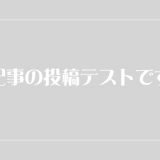Youtube動画もアップしました
楽天モバイル「Rakuten UN-LIMIT」とは
Rakuten UN-LIMIT
楽天モバイルは04月08日の水曜日より、「Rakuten UN-LIMIT」サービスを開始しました。
サービス開始に伴い、2.0にバージョンアップしています。簡単に内容を確認してみましょう。
サービス内容
当初、パートナー回線エリアのデータ通信容量を2GB/月、超過後は通信速度を最大128kbps無制限としていました。
その内容で料金は月額2,980円の無制限プランで既存のキャリアに乗り込みました。しかし、サービス開始に伴い、その内容をグレードアップしています。
それがこちらの表になります。(楽天モバイルより)

Ver2.0 グレードアップ内容
なんと、パートナー回線エリアのデータ容量を2GB/月から5GB/月にアップ、さらにデータ容量超過後は、通信速度を最大128kbpsから1Mbpsにアップグレードしています。
太っ腹ですね。もしかして想定通りに契約者数が増えなかったから大きく出たのでしょうか?
いえいえ、昨今の日本の現状に三木谷社長が天の一声を出したのです。
本日、楽天モバイルは本格始動します。また『Rakuten UN-LIMIT』を2.0へとバージョンアップし、パートナー回線エリアのデータ容量を2GBから5GB/月にアップ、容量消費後の通信速度も1Mbpsに引き上げ無制限でご利用いただけます。日本をもっと元気にしていきたいと思っています。https://t.co/hkjtOq2Oxe
— 三木谷浩史 H. Mikitani (@hmikitani) April 8, 2020
最後に「日本をもっと元気にしていきたいと思っています。」と綴られています。
これを機に楽天モバイルのサイトが落ちるほどのアクセスが集中したようです。
グレードアップ内容により契約したい方が増えたのでしょう。
楽天モバイルSIMが届きました
先行申込
実は、私は「Rakuten UN-LIMIT」が発表されたその日に先行申込をしていました。
その翌週に申し込み手続きを済ませて、今か今かとSIMカードの到着を待っていたのです。
「Rakuten UN-LIMIT」は月額2,980円と言いましたが、上記の画像を見てわかるように1年間は無料で使用できます。
即決で申し込みをしたのも、このためです。別に損をしないのであれば早いうちに申し込んでしまおうと、初日に申し込んだのです。。
SIMカードが到着

サービス開始日にヤマト運輸でSIMカードが白い厚紙の封筒に入って届きました。
メールでは数日前に出荷完了ときていましたが、なかなか発送情報が動いていませんでした。
どうやらサービス開始日に届くように、配達会社の方で調整されていたようです。
内容物
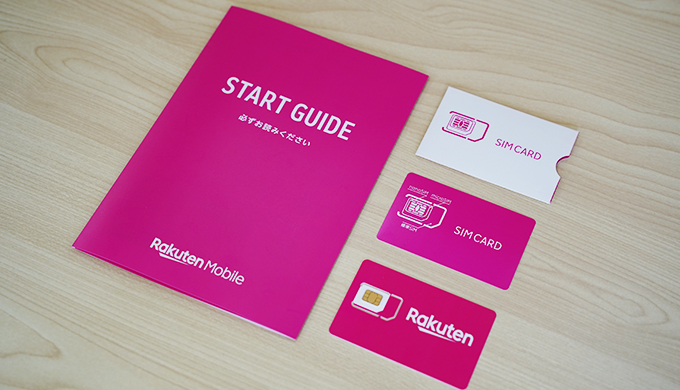
届いた封筒に入っていたものは上記のとおりです。
- START GUIDE(取扱説明書)
- SIMカード本体
- SIMカード取付説明書
START GUIDE(必ずお読みください)
STARTGUIDEには必ずお読みくださいと書いてあります。
中を見てみるとMNP転入手続きの仕方、楽天回線の開通手続き、アプリのインストール方法が簡潔に記載されています。
これを見ながら進めれば問題なく始められると思います。
万が一、困ったときの解決方法などのページ案内もありました。
SIMカード本体
SIMカードは通常SIM、microSIM。nanoSIMサイズとどの端末にも使えるようになっています。
カードの表面には長い数字と楽天モバイルのロゴが印字されてます。
SIMカード取扱説明書
SIMカード取扱説明書と書きましたが、ただSIMカードを取り外し方が記載されています。
通常SIM、microSIM。nanoSIMサイズ別に取り外し方がイラスト付きで分かりやすいです。
実際にSIMカードを挿してみる
環境
- ディバイス:Apple iPadPro (2020年モデル) 11インチ 128GB Wi-Fi+Cellular
- モデル番号:MY2V2J/A
- OS :iPadOS13.4
注意点
それでは早速、手持ちのApple iPadPro 2020年 Wi-Fi+cellularモデルにSIMカードを挿れてみます。
しかし、ここで注意点があります。SIMカードを挿れる際に、先程紹介した内容物以外に必要なものがあります。

そう、SIMピンが同封されていませんでしたので、これは各自で用意しなければいけません。
しかし、今はディバイスに付属している場合が多いので、今回はiPadProに付属していたピンを使用します。
SIMカード挿入
iPadProは右側面の下部分にSIMトレイがあります。
SIMピンを挿してトレイを出し、nanoSIMサイズに取り外した楽天SIMを装着。

通信開始
SIMカードを挿れてから待つこと60秒。
アンテナが立ち、LTEのマークが現れました!
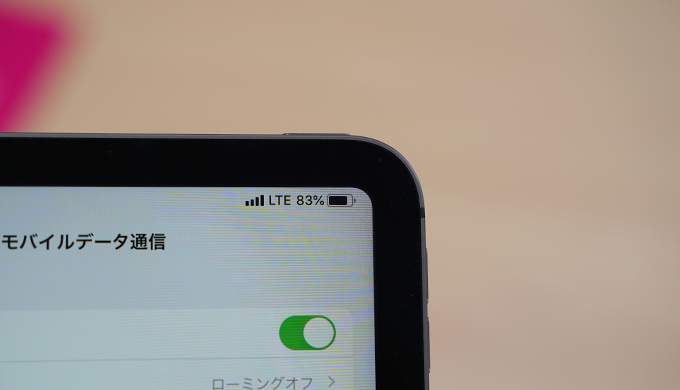
上にも書きましたが、これはパートナー回線の表記になります。
LTEとなっているので、おそらくauの回線を使用しているのだと思われます。
ちなみに、iPadProの場合は、ロック画面の左上に「Rakuten」のマークが現れます。
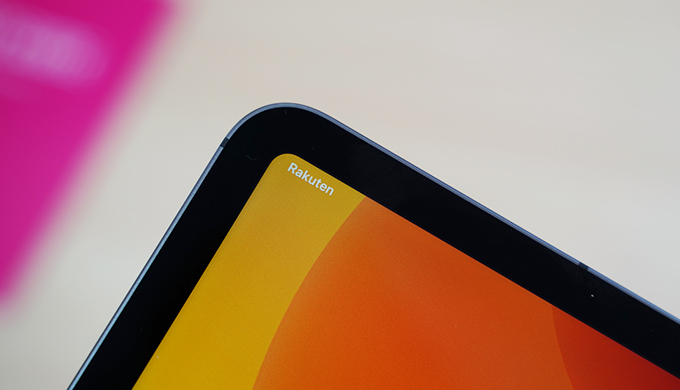
設定方法
今回、iPadPro2020年モデルに関しましては何の設定も必要ありませんでした。
iPadProの設定からモバイルデータ通信を見てみました。
ネットワーク回線が「Rakuten」になっていることがわかりますね。
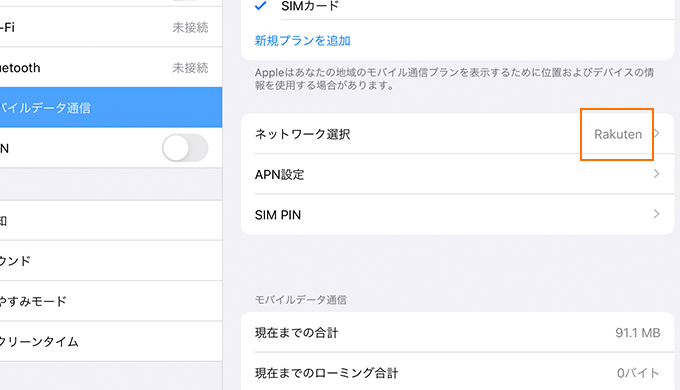
速度計測
注意
ここで計測するのはパートナー回線の速度です。
※楽天モバイル回線ではありません
計測&結果
Googleが提供するブラウザ上での「スピードテスト」を使って計測しました。
計測結果は下記の通りです。
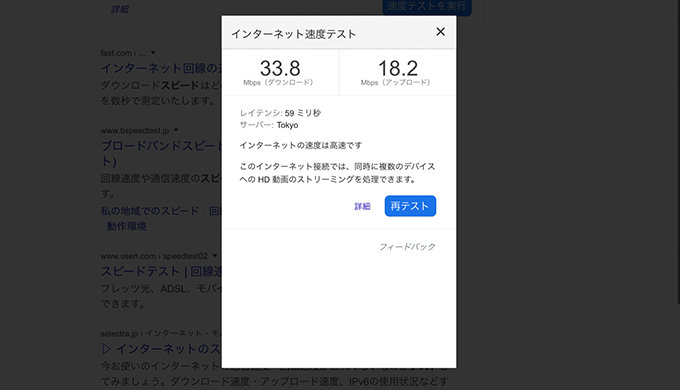
パートナー回線なので、あまり意味のない検証ですが、一応やってみました。
デザリング設定方法
設定が必要
データ通信は何の設定も必要ありませんでしたが、デザリングを使う場合は設定が必要になります。
設定方法は簡単なので、この際にサクッと設定することをおすすめします。
設定方法
設定方法は設定>モバイルデータ通信>APN設定と進んでください。
そうすると3つの設定項目が出てくると思いますが、3番めの「インターネット共有」の項目をいじります。
「インターネット共有」のAPN欄に「rakuten.jp」と入力するだけです。
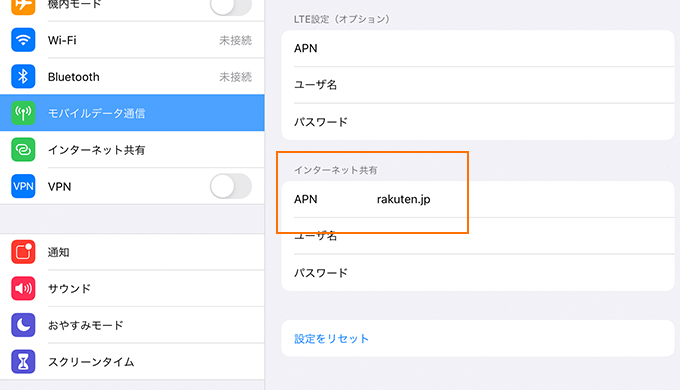
ここに「rakuten.jp」と入れてモバイルデータ通信欄に戻ると、「インターネット共有」部分の読み込みマークが消え、オン/オフの設定が可能になります。
あとは、オンにしてpassを設定、デザリング先の端末からiPadProの回線を選ぶだけで使用が可能になります。
端末が使用していると右上に下記のようなマークが現れ、デザリングしていることを教えてくれます。
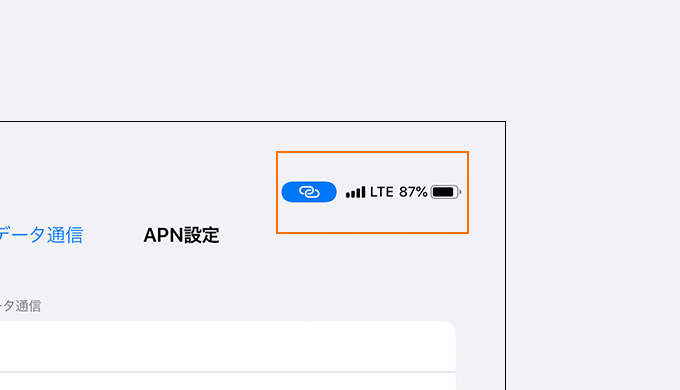
設定は以上です。
まとめ
今回は手持ちのiPadProで試してみましたが、その他の端末でも他の皆様がテストしています。
楽天モバイルを使いたい端末があれば、検索をして使用できるかどうかを確認してください。
楽天モバイル公式サイトでも一部の端末の対応機種が記載されています。
現時点で、「Rakuten UN-LIMIT」サービスは1年間無料で使用できます。
その上、内容もパートナー回線エリアのデータ容量を2GB/月から5GB/月にアップ、データ量超過後は、速度を最大128kbpsから1Mbpsにしています。
ハッキリ言って使わない人は損しています。神SIMカードです。
この機会にサブ回線として、余っているスマホやタブレットを持ち運んでみてはいかがでしょうか。

この記事の内容は公式でサポートされていません、ご使用に関しては自己責任でお願いします。